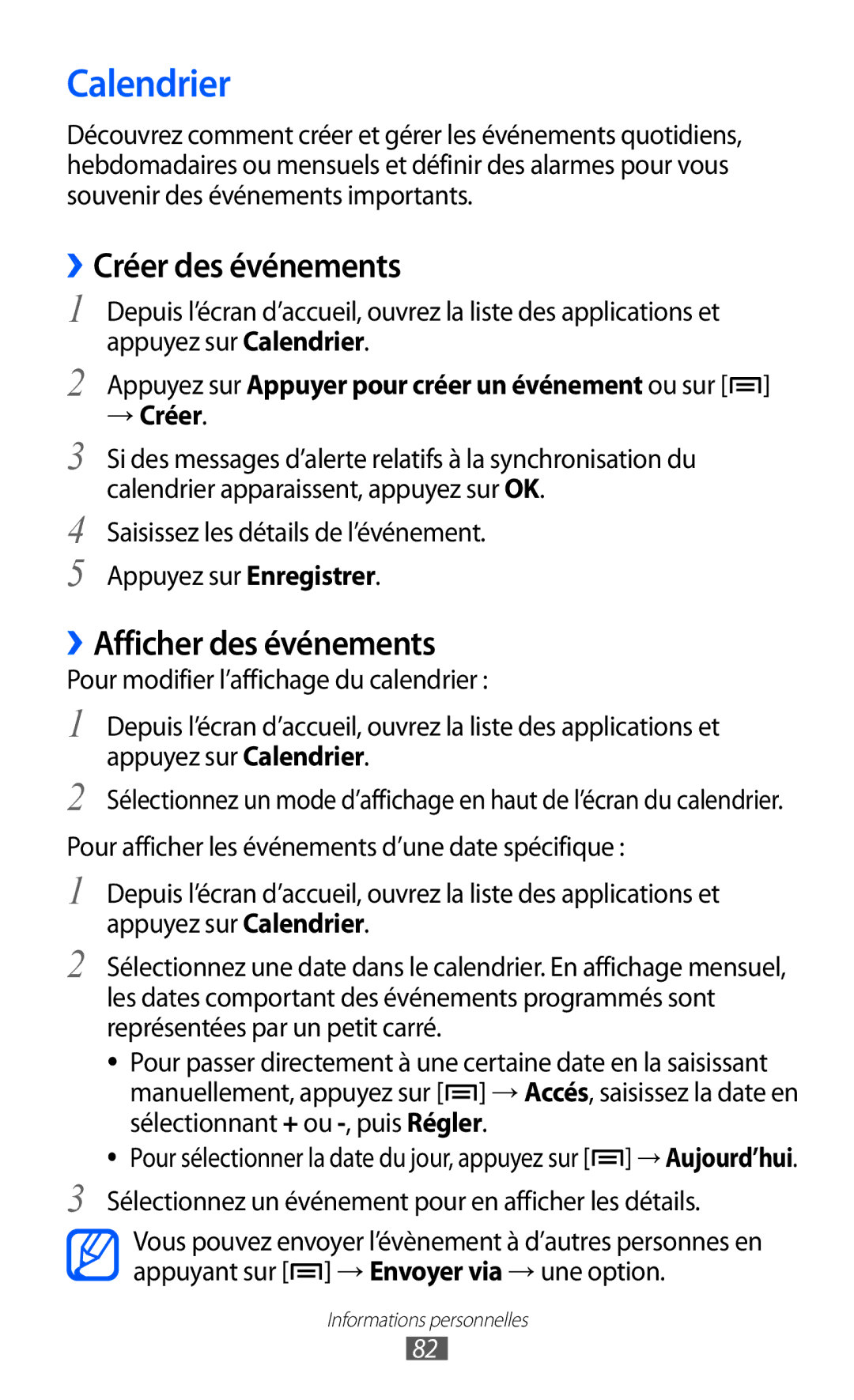Calendrier
Découvrez comment créer et gérer les événements quotidiens, hebdomadaires ou mensuels et définir des alarmes pour vous souvenir des événements importants.
››Créer des événements
1 Depuis l’écran d’accueil, ouvrez la liste des applications et appuyez sur Calendrier.
2 | Appuyez sur Appuyer pour créer un événement ou sur [ ] |
→ Créer. |
3 Si des messages d’alerte relatifs à la synchronisation du calendrier apparaissent, appuyez sur OK.
4 Saisissez les détails de l’événement.
5 Appuyez sur Enregistrer.
››Afficher des événements
Pour modifier l’affichage du calendrier :
1
2
Depuis l’écran d’accueil, ouvrez la liste des applications et appuyez sur Calendrier.
Sélectionnez un mode d’affichage en haut de l’écran du calendrier.
Pour afficher les événements d’une date spécifique :
1
2
3
Depuis l’écran d’accueil, ouvrez la liste des applications et appuyez sur Calendrier.
Sélectionnez une date dans le calendrier. En affichage mensuel, les dates comportant des événements programmés sont représentées par un petit carré.
●● Pour passer directement à une certaine date en la saisissant manuellement, appuyez sur [![]() ] → Accés, saisissez la date en sélectionnant + ou
] → Accés, saisissez la date en sélectionnant + ou
●● Pour sélectionner la date du jour, appuyez sur [![]() ] → Aujourd’hui. Sélectionnez un événement pour en afficher les détails.
] → Aujourd’hui. Sélectionnez un événement pour en afficher les détails.
Vous pouvez envoyer l’évènement à d’autres personnes en appuyant sur [![]() ] → Envoyer via → une option.
] → Envoyer via → une option.
Informations personnelles
82